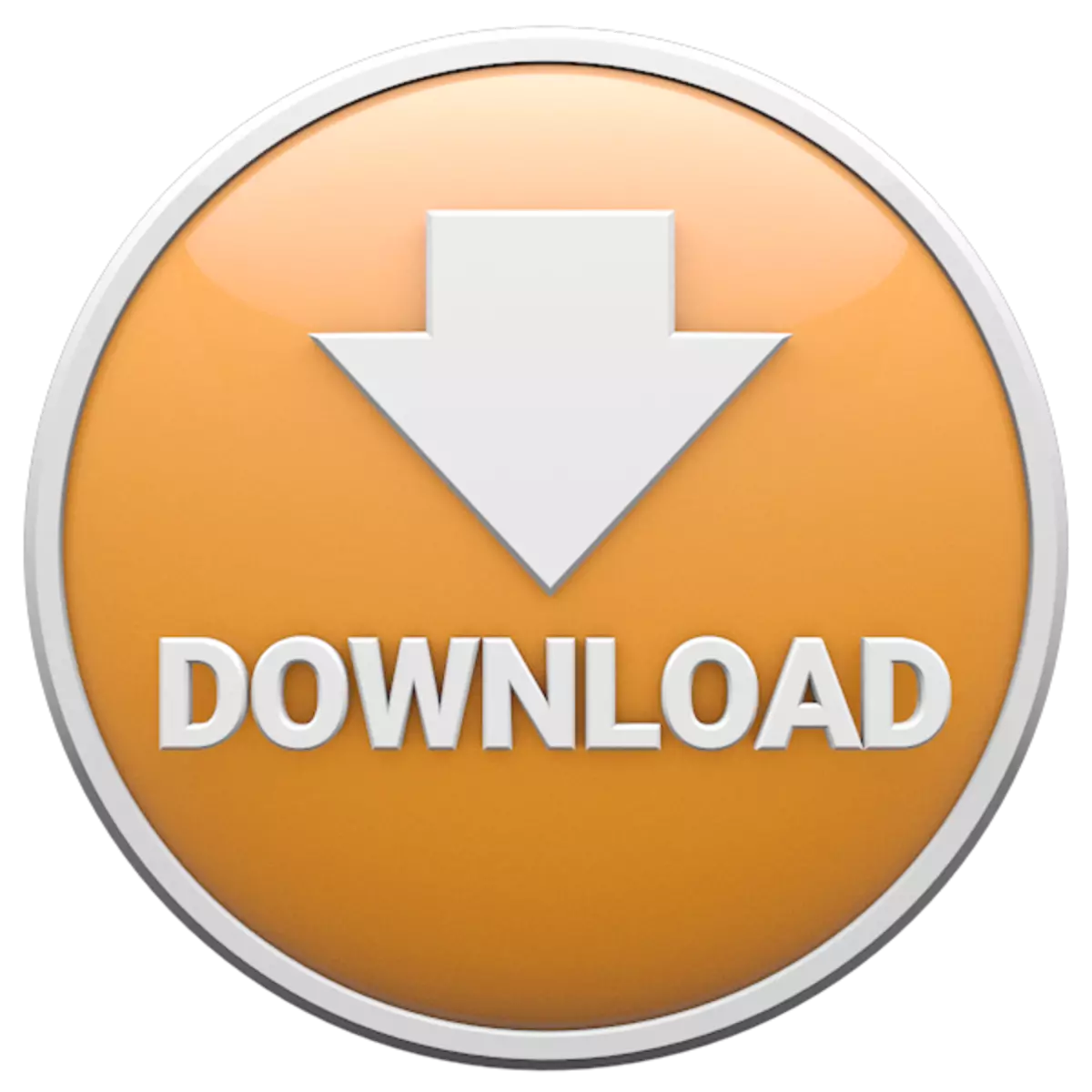
Programmas ir datora neatņemama sastāvdaļa. Ar savu palīdzību tiek veikti dažādi uzdevumi, no vienkāršiem, piemēram, saņemot informāciju par sistēmu, līdz visgrūtāk, piemēram, grafikas un video apstrādi. Šajā rakstā mēs jums pastāstīsim, kā meklēt pareizās programmas un lejupielādēt tos no pasaules tīkla.
Iekraušanas programmas no interneta
Lai lejupielādētu programmu datorā, vispirms ir jāatrod tīklā. Pēc tam mēs apspriedīsim divas meklēšanas iespējas, kā arī mēs analizēsim tiešās lejupielādes veidus.1. variants: mūsu vietne
Mūsu vietnē ir milzīgs skaits no dažādām programmām, no kuriem lielākā daļa satur atsauces uz oficiālajām attīstītāju lapām. Šīs metodes priekšrocība ir tā, ka jūs varat ne tikai lejupielādēt programmu, bet arī iepazīstieties ar tās funkcionalitāti. Vispirms jums ir jāiet uz galveno lapu lumpics.ru.
Iet uz mājas lapu
- Lapas augšdaļā mēs redzam meklēšanas lauku, kurā mēs ievadiet programmas nosaukumu un atribūts vārdam "Lejupielādēt" uz to. Noklikšķiniet uz Enter.
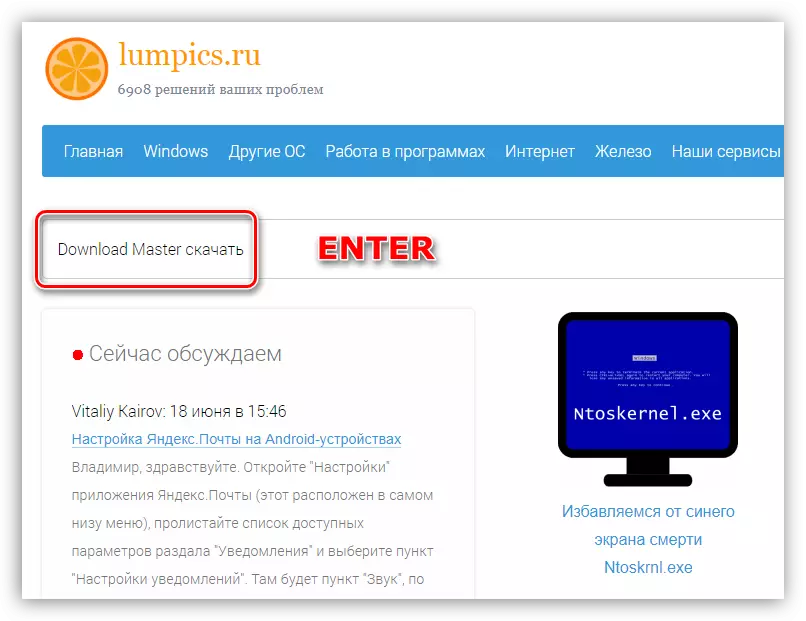
- Vairumā gadījumu pirmajā pozīcijā izsniegšanā un būs atsauce uz vēlamās programmatūras pārskatīšanu.

- Pēc iepazīšanās ar rakstu, beidzot, mēs atrodam saiti ar tekstu "Lejupielādēt jaunāko versiju programmas no oficiālās tīmekļa vietnes" un iet caur to.
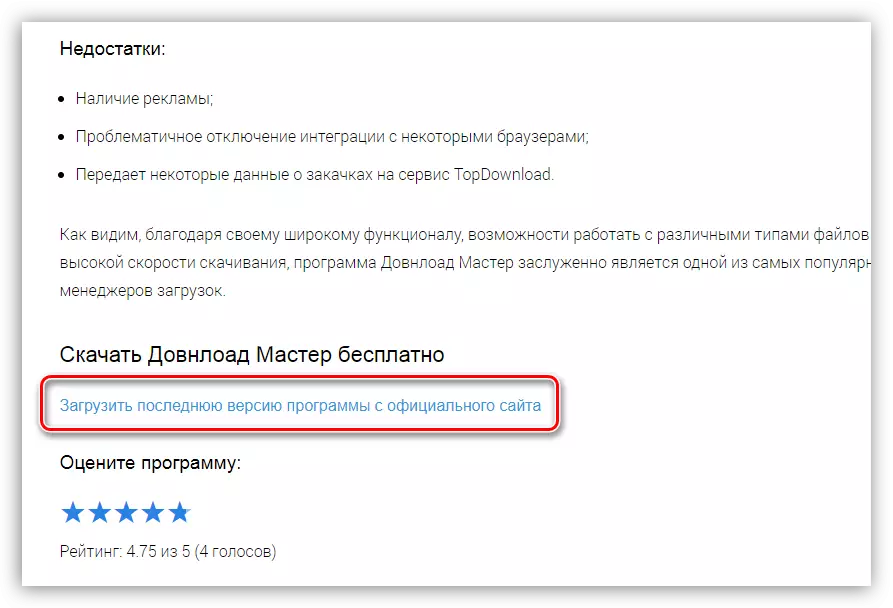
- Lapa atvērsies oficiālajā attīstītāja tīmekļa vietnē, kur saite vai poga ir lejupielādēt instalēšanas failu vai pārnēsājamo versiju (ja pieejams).
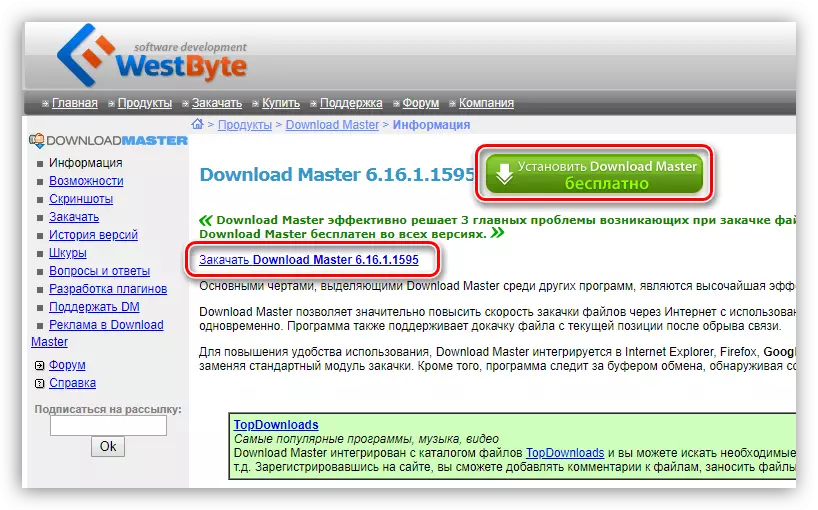
Ja raksta beigās nav atsauces, tas nozīmē, ka izstrādātāji vairs neatbalsta šo produktu, un to nav iespējams to lejupielādēt no oficiālās vietnes.
2. variants: meklētājprogrammas
Ja pēkšņi mūsu vietnē nebija nepieciešama programma, jums būs jāmeklē palīdzība no meklētājprogrammas, Yandex vai Google. Rīcības princips ir aptuveni tāds pats.
- Mēs ievadiet programmas nosaukumu meklēšanas laukā, bet šoreiz jūs piešķirat frāzi "oficiālā tīmekļa vietne". Tas ir nepieciešams, lai nepieļautu trešās puses resursu, kas var būt ļoti nedraudzīga, un pat nav droša. Visbiežāk, tas ir izteikts telpā reklāmas instalēšanas vai visu ļaunprātīgu kodu.
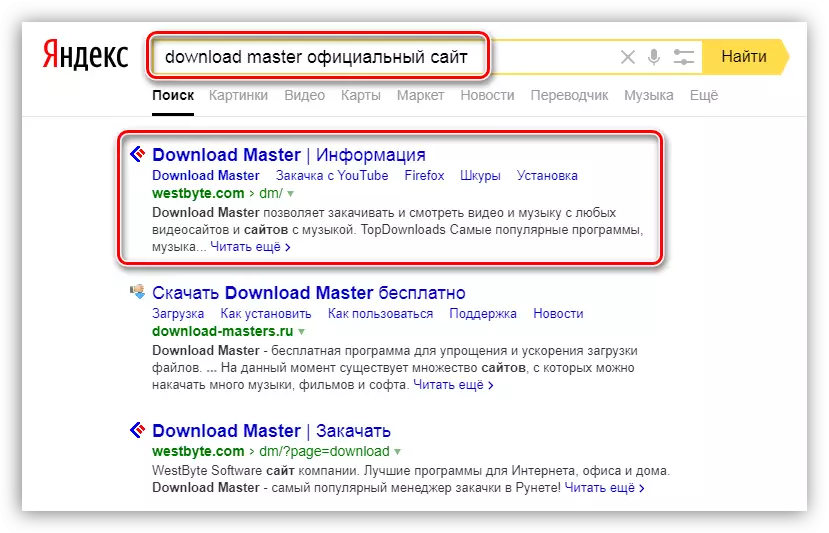
- Pēc pārcelšanās uz attīstītāja vietni, mēs meklējam saiti vai lejupielādes pogu (skatīt iepriekš).
Tātad, mēs atradām programmu, tagad runāsim par lejupielādes veidiem.
Lejupielādes metodes
Tomēr, kā lejupielādēt programmas, tāpat kā citi faili, divi:
- Direct, izmantojot pārlūku.
- Izmantojot īpašu programmatūru.
1. metode: pārlūks
Šeit viss ir vienkāršs: noklikšķiniet uz saites vai lejupielādes pogas un pagaidiet, lai pabeigtu procesu. Fakts, ka lejupielāde sākās liecina brīdinājumu apakšējā kreisajā stūrī vai labajā pusē ar displeju progresu vai īpašu dialoglodziņu, tas viss ir atkarīgs no tā, ko jūs izmantojat pārlūkprogrammu.
Google Chrome:
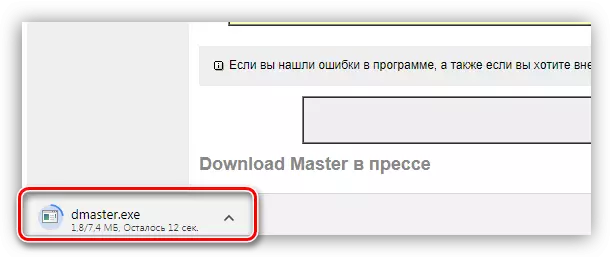
Firefox:

Opera:
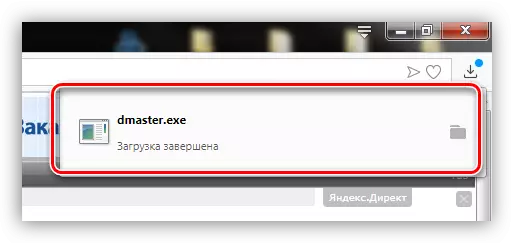
Internet Explorer:

Mala:

Fails ietilpst lejupielādes mapē. Ja jūs neesat konfigurējis kaut ko pārlūkprogrammā, tas būs standarta lietotāja lejupielādes direktoriju. Ja iestatāt, tad jums ir nepieciešams meklēt failu direktorijā, ka jūs pats norādīts tīmekļa pārlūkprogrammas parametros.
2. metode: Programmas
Šādas programmatūras priekšrocība pārlūkprogrammas priekšā ir atbalstīt vairāku vītņu failu slodzi, sadalot pēdējo. Šī pieeja ļauj vairākas lejupielādes uzreiz ar maksimālo ātrumu. Turklāt programmas atbalsta desig un ir vēl viena noderīga funkcionalitāte. Viens no viņu pārstāvjiem ir lejupielādes meistars, ko izplata viss, kas iepriekš minēts iepriekš.
Ja lejupielādes meistars ir integrēts jūsu pārlūkprogrammā, pēc tam pēc uzklikšķinot uz saites vai peles labo pogu (oficiālajā tīmekļa vietnē), mēs redzēsim konteksta izvēlni, kurā ir vajadzīgais vienums.
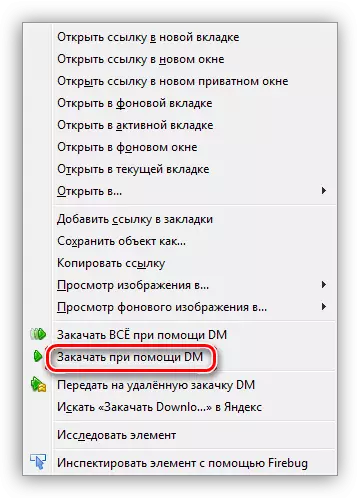
Pretējā gadījumā jums ir jāpievieno saite manuāli.
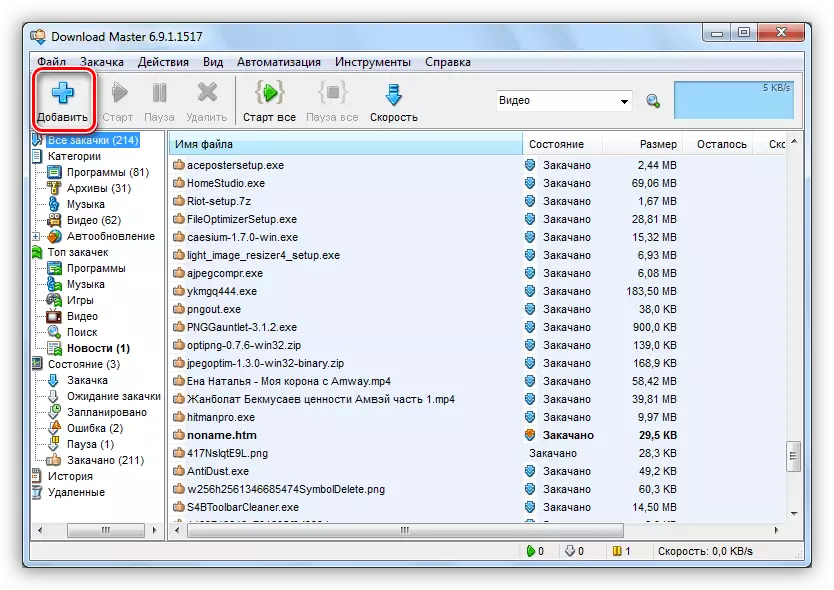
Lasīt vairāk: Kā izmantot lejupielādes meistaru
Secinājums
Tagad jūs zināt, kā meklēt un lejupielādēt programmas datorā. Lūdzu, ņemiet vērā, ka tas ir nepieciešams tikai oficiālajā izstrādātāju lapā, jo faili no citiem avotiem var kaitēt jūsu sistēmai.
